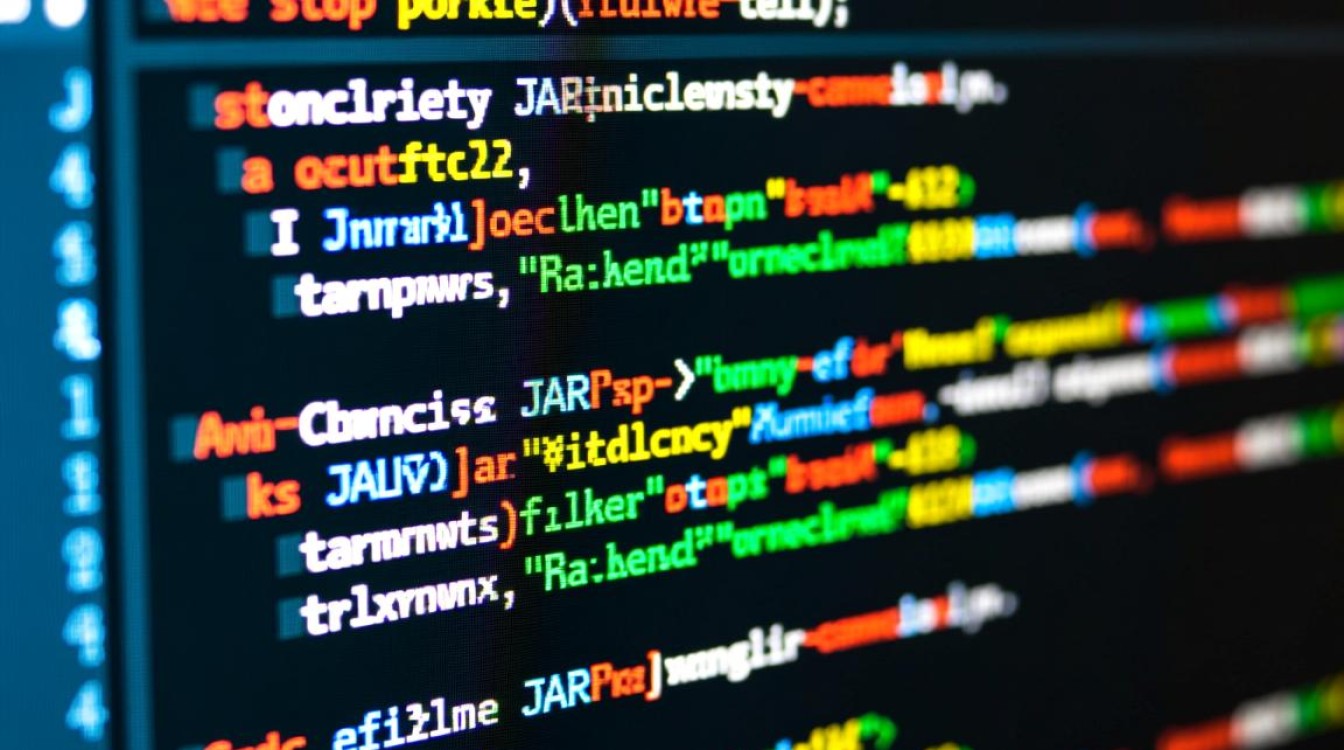在计算机技术日益普及的今天,虚拟机已成为开发测试、系统兼容、数据隔离等场景的重要工具,许多用户在安装虚拟机过程中常会遇到各种提示问题,这些问题可能源于系统环境配置、软件兼容性、硬件资源限制或操作步骤失误,本文将系统梳理装虚拟机时常见提示的成因及解决方案,帮助用户高效排除故障,顺利完成虚拟机部署。

系统环境不兼容提示及处理
系统环境不兼容是装虚拟机时最常遇到的问题之一,主要表现为操作系统版本不支持、缺少必要组件或权限不足等。
操作系统版本不匹配
虚拟机软件(如VMware、VirtualBox)通常对宿主操作系统有明确版本要求,旧版VMware Workstation可能不支持Windows 11系统,而VirtualBox 6.1及以下版本在安装macOS虚拟机时可能出现内核版本错误。
解决方案:
- 查阅虚拟机软件官方文档,确认支持的宿主系统版本;
- 升级虚拟机软件至最新稳定版,或根据宿主系统降级虚拟机软件版本(如Windows 10用户可使用VMware 15.x)。
缺少.NET Framework或Visual C++运行库
部分虚拟机软件依赖.NET Framework 3.5或特定版本的Visual C++运行库,安装时若提示“无法找到组件”,通常是因为系统未启用相关功能。
解决方案:
- 以管理员身份打开“控制面板”-“程序”-“启用或关闭Windows功能”,勾选.NET Framework 3.5(包括.NET 2.0和3.0)及对应的Visual C++运行库;
- 若系统无法从Windows Update获取组件,可离线下载相应版本的安装包手动安装。
权限不足提示
安装虚拟机软件时若提示“需要管理员权限”或“安装路径被占用”,可能是当前用户账户未开启管理员权限或安装目录被其他程序占用。
解决方案:
- 右键点击虚拟机安装程序,选择“以管理员身份运行”;
- 关闭杀毒软件或防火墙临时拦截,或更换安装路径至非系统盘(如D:\VMware)。
硬件资源不足提示及优化
虚拟机的运行依赖于宿主机的硬件资源,当CPU、内存、磁盘空间或虚拟化技术未满足要求时,安装或启动虚拟机时会触发资源不足提示。
CPU虚拟化未启用
多数虚拟机需要CPU支持虚拟化技术(如Intel VT-x或AMD-V),且需在BIOS/UEFI中手动启用,若提示“虚拟化不可用”,通常是因为该功能被禁用。
解决方案:
- 重启电脑进入BIOS/UEFI界面(通常通过Del、F2或F10键进入),找到“CPU Configuration”或“Virtualization Technology”选项,将其设置为“Enabled”;
- 部分系统(如Windows 10/11)可在“任务管理器”-“性能”-“CPU”中查看“虚拟化”是否已启用,若显示“已禁用”,需重启进入BIOS配置。
内存不足提示
创建虚拟机时若提示“内存不足”,可能是宿主机物理内存不足或分配给虚拟机的内存超出可用范围,8GB内存的宿主机分配4GB给虚拟机可能导致系统卡顿。
解决方案:

- 关闭宿主机中不必要的后台程序,释放物理内存;
- 调整虚拟机内存分配建议:宿主机留出2GB-4GB内存供系统使用,剩余内存按需分配(如开发环境可分配2GB-4GB,测试环境可分配1GB-2GB)。
磁盘空间不足
虚拟机文件(如.vmdk、.vdi)会占用较大磁盘空间,若提示“磁盘空间不足”,可能是系统盘或存储路径剩余容量不足。
解决方案:
- 清理宿主机磁盘无用文件(如临时文件、回收站),或使用磁盘清理工具;
- 将虚拟机存储路径迁移至大容量硬盘(建议至少预留50GB空间,具体根据虚拟机操作系统和用途调整)。
硬件资源分配建议表
| 虚拟机用途 | 推荐内存 | 推荐磁盘空间 | CPU核心数 |
|---|---|---|---|
| 日常办公/学习 | 1GB-2GB | 20GB-40GB | 1-2核 |
| 软件开发/测试 | 2GB-4GB | 40GB-80GB | 2-4核 |
| 服务器模拟 | 4GB-8GB | 80GB-160GB | 4-8核 |
虚拟机文件损坏或配置错误提示
虚拟机文件损坏或配置不当会导致安装失败或启动报错,常见提示包括“虚拟机磁盘文件损坏”“配置文件无效”等。
虚拟机磁盘文件损坏
虚拟机磁盘文件(如VMware的.vmdk、VirtualBox的.vdi)可能因异常断电、存储设备故障或操作中断而损坏。
解决方案:
- 使用虚拟机软件自带的磁盘修复工具(如VMware的“vmware-vdiskmanager”或VirtualBox的“VBoxManage internalcommands list hdds”);
- 若文件无法修复,可删除损坏磁盘文件,重新创建虚拟机磁盘(注意:新磁盘需重新安装操作系统)。
配置文件格式错误
手动修改虚拟机配置文件(如VMware的.vmx文件)时,若参数设置错误(如内存单位误写为“GB”而非“MB”),可能导致虚拟机无法启动。
解决方案:
- 备份原始配置文件,恢复默认设置后逐步修改;
- 使用虚拟机软件的“配置向导”重新生成配置文件,避免手动编辑错误。
镜像文件加载失败
安装虚拟机操作系统时需加载镜像文件(.iso),若提示“镜像文件无法访问”或“文件格式不支持”,可能是镜像文件损坏或路径错误。
解决方案:
- 重新下载镜像文件,确保来源可靠(如官方站点);
- 检查镜像文件路径是否包含中文字符或特殊符号,建议使用英文路径;
- 尝试使用虚拟光驱工具(如UltraISO)验证镜像文件完整性。
网络与驱动相关提示
虚拟机网络配置错误或驱动缺失会导致无法联网或硬件设备异常,常见提示包括“网络适配器不可用”“USB设备无法识别”。
网络适配器问题
虚拟机网络模式通常分为NAT、桥接、仅主机等,若提示“网络连接失败”,可能是网络模式配置不当或宿主机网络服务异常。
解决方案:

- 在虚拟机设置中切换网络模式(如NAT模式适用于宿主机共享网络,桥接模式适用于虚拟机独立IP);
- 检查宿主机“VMware Network Adapter”或“VirtualBox Host-Only Network”是否启用,若禁用则右键点击“启用”。
虚拟机驱动未安装
虚拟机首次启动时需安装增强功能(如VMware Tools、VirtualBox Guest Additions),否则可能导致分辨率无法调整、鼠标无法自由切换等问题。
解决方案:
- 在虚拟机菜单中选择“安装增强功能”,系统会自动挂载驱动镜像文件;
- 进入虚拟机系统后运行镜像中的“VWindows.bat”(Windows)或“VLinux.run”(Linux),按提示完成安装;
- 若安装失败,需检查虚拟机系统是否缺少编译工具(如Linux的gcc、make)。
USB设备无法识别
连接USB设备到虚拟机时若提示“无法识别设备”,可能是USB控制器未启用或驱动版本不匹配。
解决方案:
- 在虚拟机设置中勾选“启用USB控制器”(建议选择“USB 3.0”以提高速度);
- 安装对应版本的增强功能驱动,或在宿主机更新USB控制器驱动。
安装后启动失败的常见提示
虚拟机安装完成后,启动时可能遇到黑屏、蓝屏或报错提示,需根据具体错误信息排查问题。
启动黑屏/蓝屏
黑屏可能是显卡驱动未安装或虚拟机硬件资源冲突,蓝屏则常因系统文件损坏或驱动不兼容。
解决方案:
- 禁用虚拟机3D加速功能,或安装增强功能驱动以优化显卡兼容性;
- 若蓝屏代码为“0x0000007B”(无法访问系统分区),需检查虚拟机磁盘控制器模式(建议使用“LSI Logic SAS”或“NVMe”)。
“固话模块加载失败”提示
VMware用户可能遇到“固话模块加载失败”错误,通常是由于虚拟机软件版本与宿主机系统不兼容或服务未正常运行。
解决方案:
- 修复VMware安装:打开“控制面板”-“程序”,选择VMware进行“修复安装”;
- 以管理员身份运行“VMware Workstation Server”服务。
装虚拟机时的提示问题虽多样,但通过明确提示类型、分析成因并针对性处理,大多可快速解决,用户在安装前需确认宿主机系统环境、硬件资源是否达标,安装过程中注意操作规范,安装后及时配置增强功能,若遇复杂问题(如文件损坏、驱动冲突),可查阅虚拟机软件官方文档或社区论坛获取支持,确保虚拟机稳定运行。